Manual Kulturnatten
Detta är en manual som förklarar hur du gör för att publicera evenemang i Kulturnattens kalender.
Logga in
Gå till: https://lund.eventmanager.cruncho.co
Första gången du loggar in trycker du på ”Skapa konto”, du får en verifieringskod till din e-post (ibland hamnar det i skräpposten, så kolla där med.)
Det är via Eventmanager som du sedan skapar och redigerar dina evenemang.
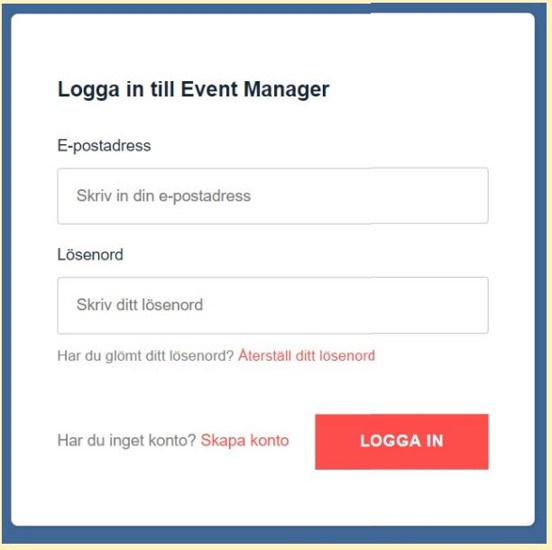
Skapa evenemang
Klicka på ”Skapa evenemang”, då kommer du till nedan vy.
Under ”Mina evenemang” hittar du sedan de evenemang som du skapat.
Fyll namn (rubrik) och välj kategorier. Det går bra att välja fler än en.
Skriv en beskrivande text om ditt evenemang. Tänk på att inleda med en så tydlig beskrivning som möjligt, den första meningen visas direkt på hemsidan.
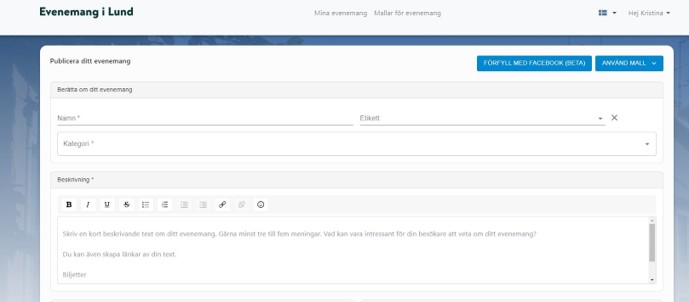
Lägg till bild
Nu är det dags att lägga in din bild. Om du inte har en egen bild kan du välja en från vårt arkiv. Du kan också länka till ett videoklipp på Youtube.
Om du laddar upp en egen bild:
- Du måste ha rättighet att använda bilden och sprida den till tredje part.
- Välj en liggande bild annars finns en stor risk att den beskärs fel
- Det får inte vara någon text eller logga på bilden
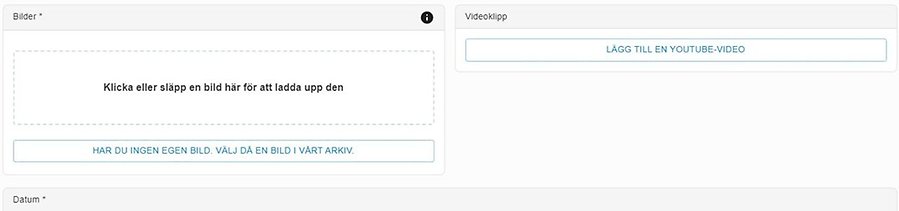
Välj datum
Klicka på ”Välj datum för ditt evenemang”. Datumet är såklart 21 september.
Här kan du sedan välja att skapa ett eller flera tillfällen. När du fyllt i ditt datum måste du klicka på ”Lägg till datum”, annars kommer datumet inte med. När du är klar trycker du på spara.
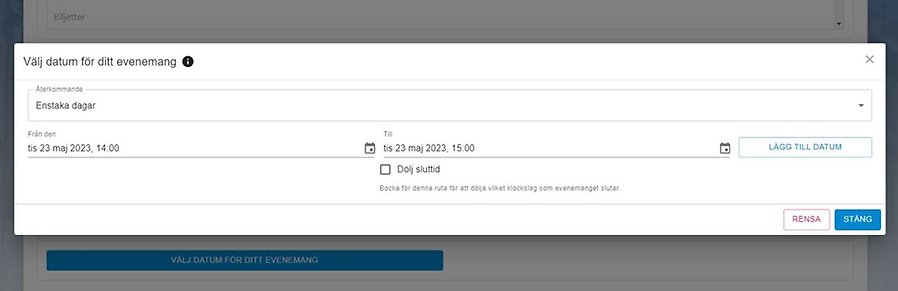
Lägg till kontakt och plats
Lägg in era kontaktuppgifter så att besökare kan kontakta er direkt om de har frågor om evenemanget.
Skriv in adress/plats för ditt evenemang, kartan är kopplad till Google.
Platsen fylls i automatiskt när du söker på den, om du behöver vara mer specifik, till exempel ” I bildsalen, plan 2” kan du skriva detta under ”Scen, hall eller mötesplats”.
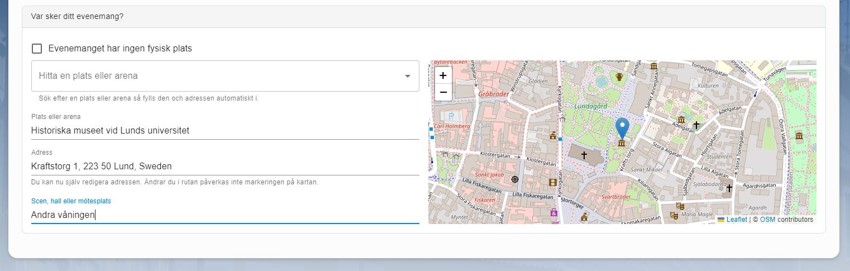
Lägg till önskar publiceringsdatum
Vid fältet "Önskat publiceringsdatum" väljer du tidigast 12 augusti 2024 (detta för att den sk säsongskalendern upptas av Sommarlund-evenemang fram till och med den 9 augusti).
Fältet "Dela med grupper" kan du hoppa över.
Skicka in evenemang
Klicka på ”Skicka in evenemang”. I ett sista steg får du välja på vilken/vilka sidor du vill publicera evenemanget på. Fyller du i kalendern innan den 12 augusti, klickar du i "Sommarlund" som i augusti kommer byta namn till "Kulturnatten". Publiceringsdatumet låter du stå som tidigare ifyllt (tidigast 12 augusti). Tryck slutligen "Publicera".

Nu är du klar med ditt evenemang! Vi kommer att granska det och hör av oss till dig om det skulle vara något vi undrar över eller om något blivit fel.
Stort tack för din medverkan på Kulturnatten!
Uppdaterad:
Hjälpte informationen på denna sida dig?
